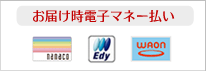クレジット決済は自動引き落としではございませんので、当店からの注文控えメール内のURLよりご決済ください。
上記方法でお手続きいただけませんとお支払いが完了いたしません。
クレジット決済は自動引き落としではございませんので、当店からの注文控えメール内のURLよりご決済ください。
上記方法でお手続きいただけませんとお支払いが完了いたしません。
ご利用方法
グレードワンではデジタルビュアー(フリーソフト)を利用した簡単注文が可能です!
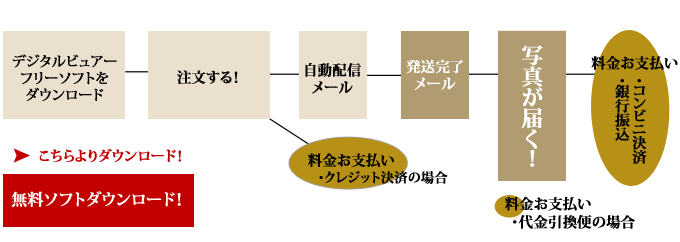
※ダウンロードがうまくいかない場合は下記方法でお試し下さい。
『無料ソフトダウンロード』ボタンを右クリックして、 『名前をつけてリンク先を保存』もしくは『対象をファイルに保存』でファイル名を『DigiView0669513216』にして、デスクトップに保存してください。
ご注文までの流れ
1.注文ソフトダウンロードの前に
- 注文ソフトのファイル名について
DigitalViewerのファイル名が当店用の接続IDとなっておりますので、ファイル名の変更はしないでください。
- セキュリティについて
お使いのセキュリティーソフトによりましては「この種類のファイルはPCに問題を起こす可能性があります」と「digiview0669513216.exeの発行元を確認できませんでした」が表示されますが危険はございませんので
安心してインストールして下さい。 またインストールから立ち上げには2~3分ほどお時間を要します。 - ファイアウォールについて
DigitalViewerの起動、注文時には、お使いのファイアーウォールソフトが許可するかどうか聞いてきますので許可を選択してください。
2.注文ソフトをダウンロードする
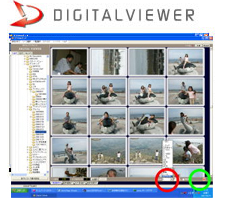
インターネットを利用したご注文はネットプリント注文専用ソフトから行いますので、ご注文の前に必ずダウンロードしていただく必要があります。 ネットプリント専用ソフトはダウンロード及び使用料無料のフリーソフトです。
【ご注意!】
DigitalViewerのアイコンのファイル名は変更しないでください。

※ダウンロードがうまくいかない場合は下記方法でお試し下さい。
『無料ソフトダウンロード』ボタンを右クリックして、 『名前をつけてリンク先を保存』もしくは『対象をファイルに保存』でファイル名を『DigiView0669513216』にして、デスクトップに保存してください。
アイコンをクリックすると起動画面が表示されます。
※「最新情報の受信に失敗しました。インターネット環境を確認の上、再起動して下さい」と表示され
起動出来ない場合は・・・ → こちらをご覧ください。
3.ソフトを使って写真を注文!
一覧選択(注文したい画像を選ぶ)
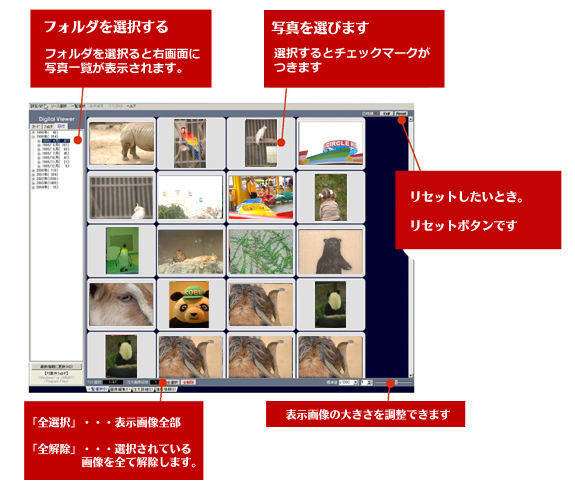
編集画面

注文詳細画面

Macユーザーの方、デジタルビュア―ソフトが使えないPC環境のお客様へ
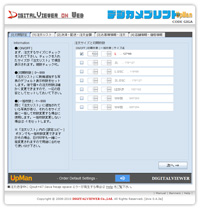
上記のデジタルビュア―ソフトが使えないお客様、Macパソコンユーザーのお客様は、Up ManソフトでWEB上から写真注文が簡単にできます。
※JavaがインストールされているPCでご利用いただけます。
ソフト起動はこちらよりお願いいたします。